リモート デスクトップ プロトコル (RDP) は、さまざまな手法を使用してサーバーのリモート グラフィックスをクライアント デバイスに配信する高度なテクノロジです。 ユース ケース、コンピューティング リソースの可用性、ネットワーク帯域幅に応じて、RDP は最適なユーザー エクスペリエンスを提供するためにさまざまなパラメーターを動的に調整します。
RDP は、複数の動的仮想チャネル (DVC) を、異なるネットワーク トランスポート経由で送信される 1 つのデータ チャネルに多重化します。 リモート グラフィックス、入力、デバイス リダイレクト、印刷用の個別の DVC があります。 Azure Virtual Desktop パートナーは、DVC インターフェイスを使用する拡張機能を使用することもできます。
RDP 経由で送信されるデータの量は、ユーザー アクティビティによって異なります。 たとえば、ユーザーは、ほとんどのセッションで基本的なテキスト コンテンツを操作し、最小限の帯域幅を使用しますが、200 ページのドキュメントのプリントアウトをローカル プリンターに生成できます。 この印刷ジョブでは、大量のネットワーク帯域幅が使用されます。
リモート セッションを使用する場合、ネットワークの使用可能な帯域幅は、エクスペリエンスの品質に大きく影響します。 アプリケーションやディスプレイの解像度が異なると、さまざまなネットワーク構成が必要になるため、ネットワーク構成がニーズを満たしていることを確認することが不可欠です。
帯域幅使用率の見積もり
RDP では、さまざまな種類のデータにさまざまな圧縮アルゴリズムが使用されます。 次の表は、データ転送の見積もりを示しています。
| データの種類 | 方向 | 見積もり方法 |
|---|---|---|
| リモート グラフィック | クライアントへのセッション ホスト | 詳細なガイドラインを参照してください。 |
| ハートビート | 双方向 | ~ 5 秒ごとに 20 バイト。 |
| Input | クライアントからセッション ホストへ | データ量は、ほとんどの操作で 100 バイト未満のユーザー アクティビティに基づいています。 |
| ファイル転送 | 双方向 | ファイル転送では、一括圧縮が使用されています。 近似値 .zip 圧縮率を使用します。 |
| 印刷 | クライアントへのセッション ホスト | 印刷ジョブ転送は、ドライバーと一括圧縮を使用して、近似に .zip 圧縮率を使用します。 |
その他のシナリオでは、次のような使用方法に応じて帯域幅要件が変更される場合があります。
- 音声会議またはビデオ会議
- リアルタイム コミュニケーション
- ストリーミング 4K ビデオ
リモート グラフィックスで使用される帯域幅の見積もり
リモート デスクトップによる帯域幅の使用を予測するのは困難です。 ユーザー アクティビティは、ほとんどのリモート デスクトップ トラフィックを生成します。 すべてのユーザーは一意であり、作業パターンの違いによってネットワークの使用が大きく変わる可能性があります。
帯域幅の要件を理解する最善の方法は、実際のユーザー接続を監視することです。 監視は、組み込みのパフォーマンス カウンターまたはネットワーク機器によって実行できます。
ただし、多くの場合、RDP のしくみを理解し、ユーザーの作業パターンを分析することで、ネットワーク使用率を見積もることがあります。
RDP は、リモート サーバーによって生成されたグラフィックスを提供して、ローカル モニターに表示します。 具体的には、サーバー上で完全に構成されたデスクトップ ビットマップを提供します。 デスクトップ ビットマップを送信する方法は、最初は単純なタスクのように思えますが、大量のリソースが必要です。 たとえば、非圧縮形式の 1080p デスクトップ イメージのサイズは約 8 Mb です。 このイメージをローカルに接続されたモニターに 30Hz の控えめな画面更新レートで表示するには、約 237 Mbps の帯域幅が必要です。
ネットワーク経由で転送されるデータの量を減らすために、RDP は複数の手法の組み合わせを使用します。これには、これらに限定されません。
- フレーム レートの最適化
- 画面コンテンツ分類
- コンテンツ固有のコーデック
- プログレッシブ イメージ エンコード
- クライアント側キャッシュ
リモート グラフィックスについて理解を深めるために、次の点を考慮してください。
- グラフィックスが豊富になるほど、必要な帯域幅が増えます
- テキスト、ウィンドウ UI 要素、および単色領域では、他のものよりも帯域幅が少なくなります。
- 自然画像は、帯域幅の使用に最も重要な要因です。 ただし、クライアント側のキャッシュは、その削減に役立ちます。
- 画面の変更された部分のみが送信されます。 画面に表示される更新プログラムがない場合、更新プログラムは送信されません。
- ビデオ再生やその他の高フレームレートコンテンツは、基本的に画像スライドショーです。 RDP は、適切なビデオ コーデックを動的に使用して、元のフレーム レートに近い形式で配信します。 ただし、まだグラフィックスであり、帯域幅使用率の最も重要な要因です。
- リモート デスクトップのアイドル時間は、画面の更新がまったくまたは最小限でないことを意味します。そのため、アイドル時間中のネットワークの使用は最小限です。
- リモート デスクトップ クライアント ウィンドウが最小化されている場合、グラフィカル更新プログラムはセッション ホストから送信されません。
ネットワークに対する負荷は、アプリ ワークロードの出力フレーム レートとディスプレイ解像度の両方によって異なります。 フレーム レートまたはディスプレイ解像度が上がると、帯域幅の要件も上がります。 たとえば、高解像度ディスプレイを備えた軽いワークロードでは、通常または低解像度の軽いワークロードよりも使用可能な帯域幅が必要です。 ディスプレイの解像度が異なると、使用可能な帯域幅が異なります。
次の表は、さまざまなグラフィック シナリオで使用されるデータの見積もりを示しています。 これらの数値は、1920x1080 解像度の 1 つのモニター構成と、既定のグラフィックス モードと H.264/AVC 444 グラフィックス モードの両方に適用されます。
| シナリオ | 既定のモード | H.264/AVC 444 モード | サムネイル | シナリオの説明 |
|---|---|---|---|---|
| アイドル | 0.3 Kbps | 0.3 Kbps |
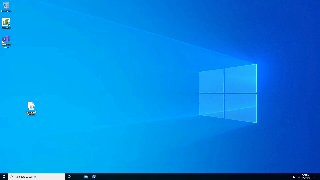
|
ユーザーが作業を一時停止しており、アクティブな画面の更新はありません |
| Microsoft Word | 100-150 Kbps | 200-300 Kbps |
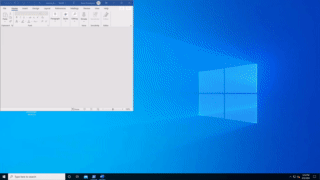
|
ユーザーは、Microsoft Wordの操作、入力、グラフィックスの貼り付け、ドキュメント間の切り替えを積極的に行っている |
| Microsoft Excel | 150-200 Kbps | 400-500 Kbps |
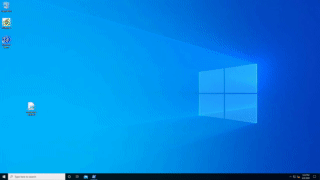
|
ユーザーが Microsoft Excel をアクティブに操作している場合、数式とグラフを含む複数のセルが同時に更新されます |
| Microsoft PowerPoint | 4-4.5 Mbps | 1.6-1.8 Mbps |
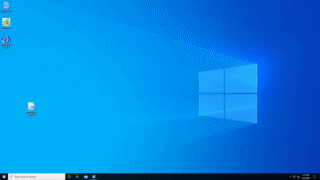
|
ユーザーは、Microsoft PowerPoint、入力、貼り付けで積極的に作業しています。 ユーザーもリッチ グラフィックスを変更し、スライド切り替え効果を使用する |
| Web ブラウズ | 6-6.5 Mbps | 0.9-1 Mbps |
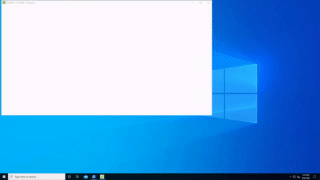
|
ユーザーは、複数の静的画像とアニメーション画像を含むグラフィカルにリッチな Web サイトで積極的に作業しています。 ユーザーがページを水平方向と垂直方向の両方にスクロールする |
| イメージ ギャラリー | 3.3-3.6 Mbps | 0.7-0.8 Mbps |
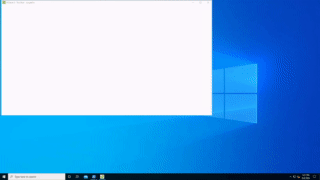
|
ユーザーは、イメージ ギャラリー アプリケーションをアクティブに操作しています。 画像の閲覧、ズーム、サイズ変更、回転 |
| Video playback | 8.5-9.5 Mbps | 2.5-2.8 Mbps |
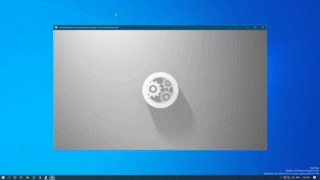
|
ユーザーは画面の 1/2 を消費する 30 FPS ビデオを見ている |
| 全画面表示ビデオの再生 | 7.5-8.5 Mbps | 2.5-3.1 Mbps |
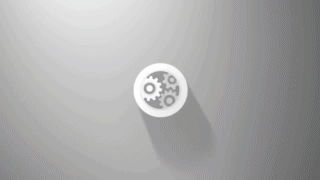
|
ユーザーは、全画面表示に最大化された 30 FPS ビデオを見ています |
動的帯域幅の割り当て
リモート デスクトップ プロトコルは、変化するネットワーク条件に動的に調整するように設計された最新のプロトコルです。
RDP では、帯域幅使用率にハード制限を使用する代わりに、使用可能なネットワーク帯域幅とパケットラウンドトリップ時間をアクティブに監視する継続的ネットワーク検出が使用されます。 結果に基づいて、RDP はグラフィック エンコード オプションを動的に選択し、デバイス リダイレクトやその他の仮想チャネルの帯域幅を割り当てます。
このテクノロジを使用すると、RDP は使用可能な場合は完全なネットワーク パイプを使用し、ネットワークが他の何かに必要な場合は迅速にバックオフできます。
RDP は、これを検出し、他のアプリケーションがネットワークを要求した場合に、イメージ品質、フレーム レート、または圧縮アルゴリズムを調整します。
スロットル レートでネットワーク帯域幅の使用を制限する
ほとんどのシナリオでは、制限がユーザー エクスペリエンスに影響を与える可能性があるため、帯域幅使用率を制限する必要はありません。 ただし、制約付きネットワークでは、ネットワーク使用率を制限したい場合があります。 もう 1 つの例は、使用されるトラフィックの量に対して課金されるリースされたネットワークです。
このような場合は、QoS ポリシーでスロットル レートを指定することで、RDP 送信ネットワーク トラフィックを制限できます。
注:
マネージド ネットワークの RDP Shortpath が有効になっていることを確認 します。逆接続トランスポートではスロットル レート制限がサポートされていません。
グループ ポリシーを使用してセッション ホストにスロットル レート制限を実装する
グループ ポリシー内でポリシー ベースのサービス品質 (QoS) を使用して、定義済みのスロットル レートを設定できます。
ドメイン参加セッション ホストの QoS ポリシーを作成するには、まず、グループ ポリシー管理がインストールされているコンピューターにサインインします。 グループ ポリシーの管理を開き ([スタート] をクリックし、[管理ツール] をポイントし、[グループ ポリシーの管理] をクリック)、次の手順に従います。
[グループ ポリシーの管理] で、新しいポリシーを作成する必要のあるコンテナーを探します。 たとえば、すべてのセッション ホスト コンピューターが セッション ホストという名前の OU に配置されている場合は、新しいポリシーをセッション ホスト OU に作成する必要があります。
適切なコンテナーを右クリックし、[ このドメインに GPO を作成する] を選択し、ここにリンクします。
[新しい GPO] ダイアログ ボックスで、[名前] ボックスに新しいグループ ポリシー オブジェクトの名前を入力し、[OK] を選択します。
新しく作成したポリシーを右クリックし、[編集] を選択 します。
[グループ ポリシー管理] エディターで、[コンピューターの構成] を展開し、[Windows 設定] を展開し、[ポリシー ベースの QoS] を右クリックして、[新しいポリシーの作成] を選択します。
[ ポリシー ベースの QoS ] ダイアログ ボックスで、開くページの [名前] ボックスに新しいポリシーの 名前 を入力します。 [ 送信スロットル レートの指定 ] を選択し、必要な値を設定して、[ 次へ] を選択します。
次のページで、[ この実行可能ファイル名を持つアプリケーションのみ ] を選択し、 svchost.exe名前を入力し、[ 次へ] を選択します。 この設定は、リモート デスクトップ サービスからの一致するトラフィックのみを優先するようにポリシーに指示します。
3 番目のページで、[ 任意の送信元 IP アドレス ] と [ 任意の宛先 IP アドレス ] の両方が選択されていることを確認します。 [次へ] を選択します。 これら 2 つの設定により、パケットを送信したコンピューター (IP アドレス) とパケットを受信するコンピューター (IP アドレス) に関係なく、パケットが管理されます。
4 ページの [この QoS ポリシーが適用されるプロトコルの選択] ドロップダウン リストから [UDP] を選択します。
[発信元ポート番号を指定してください] 見出しの下で、[次の発信元ポート番号か範囲] をクリックします。 付属のテキスト ボックスに「 3390」と入力します。 [完了] を選択します。
作成した新しいポリシーは、セッション ホスト コンピューターでグループ ポリシーが更新されるまで有効になりません。 グループ ポリシーは独自に定期的に更新されますが、次の手順に従って即時更新を強制できます。
グループ ポリシー更新する各セッション ホストで、管理者としてコマンド プロンプト (管理者として実行) を開きます。
コマンド プロンプトで、「」と入力します。
gpupdate /force
PowerShell を使用してセッション ホストにスロットル レート制限を実装する
マネージド ネットワークの RDP Shortpath のスロットルレートは、次の PowerShell コマンドレットを使用して設定できます。
New-NetQosPolicy -Name "RDP Shortpath for managed networks" -AppPathNameMatchCondition "svchost.exe" -IPProtocolMatchCondition UDP -IPSrcPortStartMatchCondition 3390 -IPSrcPortEndMatchCondition 3390 -ThrottleRateActionBitsPerSecond 10mb -NetworkProfile All
次の手順
- Azure Virtual Desktop の帯域幅要件については、「Azure Virtual Desktop の リモート デスクトップ プロトコル (RDP) 帯域幅要件について」を参照してください。
- Azure Virtual Desktop ネットワーク接続の詳細については、「 Azure Virtual Desktop ネットワーク接続について」を参照してください。
- Azure Virtual Desktop のサービス品質 (QoS) の使用を開始するには、「Azure Virtual Desktop にサービス品質 (QoS) を実装する」を参照してください。